云存储之对象存储性价比小谈
2016-01-04 13:32:46这几年云存储成为云计算领域最为火热的产品之一,大家众说纷“云”,互联网的未来就是数据争抢的未来,所有数据都会优选存储在云中。
相信大家对云存储的优点都已经有所了解,例如云存储支持按需使用,按需付费,不必承担多余的开销,也无需增加额外的硬件设施或配备专人负责维护。正因为有如此多的优点,市场上云存储公司也如雨后春笋越来越多,但选择太多有时候也意味着无从选择。本文正是通过客观的性能评测告诉大家该如何选择。
一般云存储会分几种类型:对象存储(冷、热数据存储)、块存储、表格存储等,今天主要是评测的是对象存储中的热存储,小编带着大家一起通过性价比的对比方式来给各个云厂商排出名次。
本次入选的云厂商有:AWS,Azure,七牛云,华为云,阿里云等5个厂商,使用同样的评测方法和工具,选取离存储最近的同一供应商的虚拟机,测试环境同样也选用离云存储最近的区域,测试机带宽1000Mbps,为了保证测试公平性不把测试机打爆,测试机的CPU利用率<50%,带宽使用率在<70%,磁盘IO的读写吞吐<80MB/s,尽量让测试机是在舒服的情况下工作。
测试工具和方法
本次性能测试使用开源软件:apache-jmeter-2.13,测试方法是通过调用各个云厂商对外发布的***版本的SDK(java)来进行上传下载操作,操作的对象大小分别是1KB、10KB、100KB、1MB、10MB、1GB,各个厂商的SDK详细版本见列表,如下图示是一个简单流程图。
A、测试性能指标:
1、Response Time(RT):响应时间,本次比较中RT第50百分位的响应时间。
2、Transactions Per Second(TPS):平均每秒处理的事务数。
B、选取的请求:Get(下载),Put(上传)来测试其性能。
C、价格数据:官网价格(截止到2015年11月)。
性能数据结果
为了模拟真实的用户场景,我们预先在各个云厂商存储中分别压入了接近3000万个对象,涵盖了6个不同尺寸大小的对象,分别是1KB、10KB、100KB、1MB、10MB、1GB,在做下载请求的时候,为了防止有读缓存会影响性能,使用随机获取对象Key值,同时为了不让测试机器成为瓶颈,仅使用3线程操作(1GB文件是1个线程),在每个线程中加入Thinking Time来保证测试机网络带宽不是瓶颈,测试机都选用离云存储相同的区域,例如华为对象存储是华北区,在华为云上购买的弹性云(测试机)也是华北区,阿里云的云存储是北京区的,测试机(ECS)也选用北京区的,小编在测试AWS的时候,AWS的华北区仅仅是预览版,所以选择了AWS的俄勒冈,同样测试机(EC2)选用俄勒冈区,以此类推,这样的做法,是保证测试结果是准确和公正的。
下载(GET)文件性能结果:
结论:如果云服商能够在上下行链路中做更多的优化(如减少数据在各节点间的转发次数,尽量让数据一次性的从存储节点到达最前端的节点),那么大小文件的下载的响应速度就会表现更好。综合从测试结果看来,下载1K,10K的小文件,AWS, Azure相对弱势,而下载1M,10M的大文件,七牛云,阿里云表现更好。
响应时间(RT):
上传(Put)文件性能结果:
云服务厂商要在上传方面达到好的效果,通常要做几方面:1. 尽量减少数据的中转环节;2. 数据写入多个节点时,传统做法是从写入节点同时发到多个节点,但是如果从写入节点先发给节点a,再从a发送给节点b,这样就可以避免发送节点带宽的限制。此外,本测试结果只针对服务端上传到云存储,更全面的独立测试还可以围绕客户端进行(比如有些云服务厂商在客户端上传sdk中加入断点续上传功能以便让用户体验更好。)
综合从测试结果看来,写1K,10K小文件响应时间中阿里云与七牛云有突出的表现,写1M,10M,1G的大文件中,AWS性能表现也不错。大文件中,Azure排名垫底。此外,Azure直接上传1G的文件全部都超时失败了,只能通过分片的方式上传,由于测试工具的原因,这组数据仅限参考并不计入性价比。
响应时间(RT):
价格数据
现在小编要模拟一个客户真实的场景,来计算一下实际的发生费用,假定一个中小型客户:客户每月的存储空间10T,每天下载流量100G/天,上传和下载的请求次数50万次/天,其中AWS和阿里云的存储分为热存储和冷存储,微软的Azure的存储计费方式有本地冗余和跨区域冗余和只读跨地域冗余。为了统一跟其他厂商一致都选用热存储本地冗余的价格,小编从各个厂商的官网公布价格计算得到下面总价格,详见下表,从总价格列表能看出:最贵的是Azure,***的是七牛,Azure几乎是七牛的2.5倍价格。到这里几乎大部分的客户都有***个反应,七牛确实便宜,但是还是要从性能性价比的角度来真正评定。
(注:由于各厂商价格经常有浮动,以上价格选用2015年11月份的价格)
价格示意图:
 性价比
性价比
到了最重要的性价比的环节,我们要清楚知道每一块钱到底能买多少性能,根据上面的测试结果和价格,这样我们可以得到这样一组计算公式:性价比=性能相对值/价格相对值,由于1G文件上传有些厂商没值,小编选用了1K小文件+10M大文件的上传下载作为性能数据,以国内厂商阿里云的OSS性价比作为标杆,其性价比值设置为1,其他厂商来跟他对标情况。根据给出的测算公式,综合性价比排名前三的是:七牛云,阿里云,AWS。 垫底的是跟AWS一样来自海外的Azure。
(注:按照一个用户购买云存储一个月:存储空间10T,流出流量100GB/天,Get和Put请求次数(均25万次/天))
计算公式:性价比=性能相对值/价格相对值
性能相对值=(云存储RT性能相对值/4*60%)+(云存储TPS性能相对值/4*40%)
云存储RT性能相对值=阿里云/AWS(GET1K文件(RT))+阿里云/AWS(PUT1K文件(RT))+阿里云/AWS(GET1M文件(RT)+阿里云/AWS(PUT1M文件(RT)
云存储TPS性能相对值=AWS/阿里云(GET1K文件(TPS))+AWS/阿里云(PUT1K文件(TPS))+AWS/阿里云(GET1M文件(TPS))+AWS/阿里云(PUT1M文件(TPS))
价格相对值=AWS的云存储价格/阿里云的云存储价格
注:/ 符号为除以符号;用阿里云的值作绝对值,另以上RT性能越小越好,所以用阿里云/AWS,TPS性能越大越好,所以用AWS/阿里云;性能取值为50百分位。
结束语:
对于互联网领域的初创企业和转型互联网+的传统企业来说,选择正确的云存储的厂商是创业和转型成功的基本保障。然而对待各种厂商宣传的各种能力,我们要做到心里有杆秤,既不盲目听从厂商性能宣传,也不能仅仅从价格上来做选择。
对于如何评价一个云厂商的好坏,性价比是一种很好选择的方法,当然我们在做选择的时候,还可以通过产品的易用性,厂商的服务质量和能力,以及产品安全能力和产品覆盖区域来做更多的选择。
原文链接:
什么是物流管理?什么是物流技术?物流有哪些设备???
什么是物流管理物流管理物流管理( Logistics management )是为了以最低的物流成本达到客户所满意的服务水平,对物流活动进行的计划、组织、协调与控制。 现代物流管理是建立在系统论、信息论和控制论的基础上的。 主要有 4 个特点: ( 1 )、以实现客户满意为第一目标; ( 2 )、以企业整体最优为目的; ( 3 )、以信息为中心; ( 4 )、重效率更重效果。
物流技术 物流技术(Logistics technology)是指物流活动中所采用的自然科学与社会科学方面的理论、方法,以及设施、设备、装置与工艺的总称。 物流技术概括为硬技术和软技术两个方面。物流硬技术是指组织物资实物流动所涉及的各种机械设备、运输工具、站场设施及服务于物流的电子计算机、通信网络设备等方面的技术。物流软技术是指组成高效率的物流系统而使用的系统工程技术、价值工程技术、配送技术等。 表1-1物流技术分类表: 物流技术 硬技术 材料:集装材料、包装材料等机械:装卸机械、包装机械、运输机械等设施:仓库、车站、港口、机场等软技术 计划:对流通形态与硬技术进行规划研究与改进的工作运用:对运输工具的选择使用、装卸方法、库存管理、劳务管理评价:成本计算等物流技术与生产技术是比较容易混淆的,下面我们看看它们的区别,通过对比更准确地把握物流技术的概念。表1-2物流技术与生产技术对比表:生 产 技 术 物 流 技 术为社会提供有形物质 为社会提供无形服务直接与科学技术新动向相适应 间接地被动地适应多样化需求物流技术是与实现物流活动全过程紧密相关的,物流技术的高低直接关系到物流活动各项功能的完善和有效的实现。下面我们对相关的技术作一番简要的介绍。A、运输技术运输工具朝着多样化、高速化、大型化和专用化方向发展,对节能环保要求严格。铁路运输发展重载、高速、大密度行车技术。一些和企业生产关系密切的载重汽车其发展方向是大型化、专用化,同时为了卸货和装货方便,有低货台汽车以及带有各种附带装卸装置的货车等,另外大型超音速飞机、大型油轮等。B、库存技术库存是由单纯保管存储发展成的对物流的调节、缓冲。现代化仓库已成为促进各物流环节平衡运转的物流集散中心。仓库结构的代表性变化是高度自动化的保管和搬运结合成一体的高层货架系统,货架可以达30-40米高,具有20-30万个货标,同计算机进行集中控制,自动进行存取作业。货架的结构各式各样,目前还发展了小型自动仓库,如回转货架仓库,可以更灵活地布置,方便生产,可用计算机实行联网控制,实现高度自动化。仓库的形式还有重力货架式,以及其它形式。作为物流中心,大量物资要在这里分类、拣选、配送,因此,高速自动分拣系统也得到了发展。C、装卸技术装卸连结保管与运输,具有劳动密集型、作业发生次数多的特点。因此,推行机械化以减轻繁重的体力劳动非常必要。由于装卸作业的复杂性,装卸技术和相应的设备也呈现出多样化的特点,使用最为普遍的是各式各样的叉车、吊车(包括行吊、汽车吊等)以及散料装卸机械等。D、包装技术包装技术是指使用包装设备并运用一定的包装方法,将包装材料附着于物流对象,使其更便于物流作业。对其研究主要包括包装设备、包装方法和包装材料三部分。包装材料常常是包装改革的新内容,新材料往往导致新的包装形式与包装方法的出现。对于包装材料的要求是:比重轻,机械适应性好;质量稳定,不易腐蚀和生锈,本身清洁;能大量生产便于加工;价格低廉。目前常用的包装材料有纸与纸制品、纤维制品、塑料制品、金属制品以及防震材料等。包装还涉及防震、防潮、防水、防锈、防虫和防鼠等技术。E、集装箱化技术集装箱化是指采用各种不同的方法和器具,把经过包装或未经包装的物流对象整齐地汇集成一个便于装卸搬运的作业单元,这个作业单元在整个物流过程中保持一定的形状,以集装单元来组织物流的装卸搬运、库存、运输等物流活动的作业方式称为集装箱化作业。集装箱化技术就是物流管理硬技术(设备、器具等)与软技术(为完成装卸搬运、储存、运输等作业的一系列方法、程序和制度等)的有机结合。它的出现,使传统的包装方式和装卸搬运工具发生了根本变革。集装箱本身就成为包装物和运输器具。这被称为物流史上的一次革命 。之所以被 称为是一次“革命”,与其在整个物流作业中的作业是分不开的。在整个物流过程中,物流的装卸搬运出现的频率大于其他作业环节,所需要的时间多,劳动强度大,占整个物流费用比重大。采用集装单元化技术使物流的储运单元与机械等装卸搬运手段的标准能互相一致,从而把装卸搬运劳动强度减少到最低限度,便于实现机械化作业,提高作业效率,降低物流费用,实现物料搬运机械化和标准化。货物从始发地就采用集装单元形式,不管途中经过怎样复杂的转运过程,都不会打乱集装单元物流的原状,直到终点。这样便很大精度上减少了转载作业,极大地提高了运输效率。在储存作业中,采用集装箱化技术有利于仓库作业机械化,提高库容利用率,便于清点,减少破损和污染,提高保管质量,提高搬运灵活性,加速物流周转,降低物流费用。F、物流信息技术物流信息技术是物流现代化极为重要的领域之一,计算机网络技术的应用使物流信息技术达到新的水平。物流信息技术是物流现代化的重要标志。物流信息技术也是物流技术中发展最快的领域,从数据采集的条码系统、仓储管理系统、到办公自动化系统中的微机,各种终端设备等硬件、软件等都在日新月异地发展并得到了广泛应用。物流技术的发现与展望电子商务和信息技术的发展,供应链得到完善和优化,物流成为产业发展的主流趋势。物流存在于所有生产和商贸企业,比如仓库管理和运输管理都是必须的。随着产业链和供应链的优化,需要把物流相关作业系统独立出来,交给专业的运营公司,则可以最大限度减低物流和仓储成本,从而减低运营成本,提高市场竞争力和响应速度,从而在市场上占主动权。我国正处于物流业发展的黄金时期。 物流业的发展很多从国际货代做起,大部分的进出口运输依赖于海运,有巨大的市场空间。物流配送中心主要面向大型的超市连锁型企业,但是很多大型商家却有能力自己配备物流系统和专管部门,而国内大部分的小型连锁企业却缺乏物流优化意识,他们唯一的思路就是模仿和参考其他同行。物流园区的仓储和中转为各个地方的货物输送提供便利场所,目前很多在筹建和发展中。机场和邮电系统对自动化物流系统要求更高,机场需要对行李实现自动道口分拣输送,邮电系统更需要在最短的时间内把上千万封的信件根据目的地自动分拣,才能实现快递的高效率服务。 物流从最初的汽车、火车托运,到现在的第三方物流集团,模式差距很远。最传统的只要手工就能处理;随着规模扩大,则需要借助信息技术实行办自动化的作业管理。最后发展为高度智能话的自动立体仓库、自动分拣系统、自动AVG小车等。当物流公司的业务规模还没达到需要全自动化的处理要求时,为了提高物流运营效率和成本,需要考虑折中的处理方式,即不能投入上千万建自动化仓储系统,也不能靠传统的手工作业。则需要借助投入相对小的信息系统,结合人工作业实现快速出入库,快速出单和结算汇总,这样能满足更多中小企业的物流需求,而且市场空间也是不可限量的。虽然没有自动化系统效率高,但是操作灵活,覆盖面很广,能提供更多的个性化服务,完全可以实现多做单多赢利的效果。 目前全国能实现自动化立体仓库的只有一百多家,但是更多的企业需要相应的个性化物流服务,要求量小且调度灵活的物流操作,半人工作业的物流模式即解决多人就业,也有存在发展的必然。但是,自动化物流系统是提高竞争力和走向世界所必须考虑的,目前很多靠引进国外技术,价格相对昂贵。其实,很多层面上中国现有的技术也是可以解决的,比如自动分拣系统,只要把现有的信息处理结合自动化处理设备就可以实现,而自动化处理设备靠的是单片机控制和检测技术,这些目前国内已经具备,只要两者结合就能完全实现自动化分拣系统,则能满足物流业对分拣处理的迫切需要。即使是煤炭分拣一样可以处理,通过信息系统识别发运地和煤炭类别,结合机械控制技术就能实现分拣传送。分拣系统在物流运用很普遍,比如配送中心需要分拣、前面说的机场、邮电等,而且都是上千万的投资,国内应该大力发展力所能及的技术领域。物流仓库有哪些设备 1、货架的形式和特点 货架有:层架、托盘货架、阁楼式货架、悬臂式货架、移动式货架、重力式货架、驶入驶出式货架等。 层架的特点和用途:层架结构简单,适用性强,有利于提高空间利用率,方便作业的存取,是人工作业仓库主要存储设备。 托盘货架的特点和用途:简单,可调整组合,安装简易,费用经济;出入库不受先后顺序的限制;储物形态为托盘装载货物,配合升降式叉车存取。 阁楼式货架的特点和用途:可以有增加空间使用率,通常上层适合于存放轻量物品,不适合重型搬运设备行走,上层物品搬运需配垂直输送设备。 悬臂式货架、移动式货架、重力式货架、驶入驶出式货架的特点和用途:(略) 2、叉式装卸车的特点和用途 机械化程度高;机动灵活性好;可以“一机多用”;能提高仓库容积的利用率;有利于开展托盘成组运输和集装箱运输;成本低,投资少,能获得较好的经济效果。 3、托盘 4、起重机 5、堆垛机photoshop快捷键
1.使用快捷键快速操作. F1 -帮助 F2 -剪切 F3 -拷贝 F4-粘贴 F5-隐藏/显示画笔面板 F6-隐藏/显示颜色面板 F7-隐藏/显示图层面板 F8-隐藏/显示信息面板 F9-隐藏/显示动作面板 F12-恢复 Shift+f5-填充 Shift+f6-羽化 Shift+f7-选择→反选 ctrl+h-隐藏选定区域 ctrl+d-取消选定区域 ctrl+w-关闭文件 ctrl+Q-退出PHOTOSHOP Esc-取消操作 2.按Tab键可以显示或隐藏工具箱和调色板,按shift+Tab键可以显示或隐藏除工具以外的其他面板。
3.按住shift用绘画工具在画面点击就可以在每两点间画出直线,按住鼠标拖动便可画出水平或垂直线。
4.使用其他工具时,按住ctrl键可切换到move工具的功能(除了选择hand工具时)按住空格键可切换到hand工具的功能。
5.同时按住alt和ctrl+或-可让画框与画面同时缩放。
6.使用其他工具时,按ctrl+空格键可切换到zoom in工具放大图象显示比例,按alt+ctrl+空格可切换到zoom out工具缩小图象显示比例。
7.在hand工具上双击鼠标可以使图象匹配窗口的大小显示。
8.按住alt双击photoshop底板相当于open as。
9.按住shife双击photoshop底板相当于save。
10.按住ctrl双击photoshop底板相当于new file。
11.按住ale点击工具盒中带小点的工具可循环选择隐藏的工具。
12.按ctrl+alt+{数字键0}或在zoom工具上双击鼠标可使图象文件以1:1比例显示。
13.在各种设置框内,只要按住alt键,cancel键会变成键reset键,按reset键变可恢复默认设置。
14.按shift+backspace键可直接调用fill填充对话框。
15.按alt+backspace(delete)键可将前景色填入选取框按ctrl+backspace(delete)键可将背景色填入选取框。
16.同时按住ctrl和alt移动可马上复制到新的layer并可同时移动物体。
17.再用裁切工具裁切图片并调整裁切点时按住ctrl便不会贴近画面边缘。
18.若要在一个宏(action)中的某一命令后新增一条命令,可以先选中该命令,然后单击调色板上的开始录制(begin recording)图标,选择要。
增加的命令,再单击停止录制(stop recording)图标即可。
19.在layers,channels,paths面板上,按alt单击,按单击这些面板底部的工具图标时,对于有对话的工具可调出相应的对话框来更改设置20.在使用filter→render→lighting effectts滤镜时,若要在对话框内复制光源,可先按住alt键后再拖动光源即可实现复制。
21.调用curves对话框时,按住键于格线内单击鼠标可以增加网格线,提高曲线精度。
22.若要在两上窗口间拖放拷贝,拖动过程中按住shift键,图像拖动到目的窗口后会自动居中。
23.按住shift选择区域时可在原区域上增加新的区域;按住alt选择区域时,可在原区域上减去新选区域,同时按住shift和alt选择区域时,可取得与原选择区域相交的部分 24.移动图层和选取框时,按住shift键可做水平,垂直或45度角的移动,按键盘上的方向键,可做每次1像素的移动,按住shift键再键盘上的方向键可做每次10像素的移动。
25.使用笔形工具制作路径是按住shift键可以强制路径或方向线成水平或垂直或45度角按住ctrl键可暂时切换到路径选取工具按住alt键将笔形光标在黑色的接点上单击可以改变方向线的方向,使曲线可以转折;按alt键用路径选取(direct selection)工具单击路径会选取整个路径,要同时选取多个路径可按住shift后逐个单击,用路径选取工具是按住ctrl+alt键移近路径会切换到加节点与件节点的笔行工具。
26.在使用选取工具时,按shift键拖动鼠标可以在原选取框外增加选取范围;同时按shift与alt键拖动鼠标可以选取与原选取框重叠的范围(交集)。
+delete加填前景颜色,ctrl或shift加delete填背景颜色。
28.空格加ctrl(注意顺序)快速调出放大镜, 再加alt变成缩小镜。
29.若要将图像用于网面上,可将图像模式设置为indexed color索引色彩模式,有文件小,传输快的优点, 如果再选择gif89a export(gif输出),可以设置透明的效果,并将文件保存成gif格式。
30.使用filter→render→clouds滤镜时,先按住alt可加云彩的反差,先按住shift键则降低反差 。
31.双击放大镜可使画面以的100%比例显示大小。
32.按ctrl+r 出现标尺,在标尺拉出辅助线时按住就可以准确的让辅助线贴近刻度。
33.在使用自由变形(layer→free→transform)功能时,按ctrl键并拖动某一控制点可以进行随意变形的调整,shift+ctrl键并拖动某一控制点可以时行倾斜调整;按alt键并拖动某一控制点可以进行对称调整;按shift+ctrl+alt键并拖动某一控制点可以进行透视效果的调整。
34.在photoshop5.0以上版本中右键点击文字,在layer选effects...可快速做出随字体改变的阴影及光芒效果。
35.在安装photoshop的时候在select country中选择all other countries;在select components中确定选择了cmap files;这样安装完后,您的photoshop就可以正常使用中文了。
36.在photoshop5.0中在history控制面板中点右上角的小三角选clear history可以暂时缓解你对虚拟内存的要求。
37.在使用filter→render→clouds滤镜时,若要产生更多明显的纹理图案,可先按住alt键后再执行该命令。
38.大部分工具在使用时按caps lock键可使工具图标与精 确十线相互切换。
39.按f键可把photoshop面板的显示模式顺序替换为:标准显示 带菜单的全屏显示 全屏显示。
40.想从中心开始画选框可按住alt拖动。
41.按住shift加上tab键可以显示或隐藏除工具 箱外的其他调色板42.工具箱(多种工具共用一个快捷键的可同时按【Shift】加此快捷键选取) 矩形、椭圆选框工具 【M】 裁剪工具 【C】 移动工具 【V】 套索、多边形套索、磁性套索 【L】 魔棒工具 【W】 喷枪工具 【J】 画笔工具 【B】 像皮图章、图案图章 【S】 历史记录画笔工具 【Y】 像皮擦工具 【E】 铅笔、直线工具 【N】 模糊、锐化、涂抹工具 【R】 减淡、加深、海棉工具 【O】 钢笔、自由钢笔、磁性钢笔 【P】 添加锚点工具 【+】 删除锚点工具 【-】 直接选取工具 【A】 文字、文字蒙板、直排文字、直排文字蒙板 【T】 度量工具 【U】 直线渐变、径向渐变、对称渐变、角度渐变、菱形渐变 【G】 油漆桶工具 【K】 吸管、颜色取样器 【I】 抓手工具 【H】 缩放工具 【Z】 默认前景色和背景色 【D】 切换前景色和背景色 【X】 切换标准模式和快速蒙板模式 【Q】 标准屏幕模式、带有菜单栏的全屏模式、全屏模式 【F】 临时使用移动工具 【Ctrl】 临时使用吸色工具 【Alt】 临时使用抓手工具 【空格】 打开工具选项面板 【Enter】 快速输入工具选项(当前工具选项面板中至少有一个可调节数字) 【0】至【9】 循环选择画笔 【[】或【]】 选择第一个画笔 【Shift】+【[】 选择最后一个画笔 【Shift】+【]】 建立新渐变(在”渐变编辑器”中) 【Ctrl】+【N】 文件操作 新建图形文件 【Ctrl】+【N】 用默认设置创建新文件 【Ctrl】+【Alt】+【N】 打开已有的图像 【Ctrl】+【O】 打开为... 【Ctrl】+【Alt】+【O】 关闭当前图像 【Ctrl】+【W】 保存当前图像 【Ctrl】+【S】 另存为... 【Ctrl】+【Shift】+【S】 存储副本 【Ctrl】+【Alt】+【S】 页面设置 【Ctrl】+【Shift】+【P】 打印 【Ctrl】+【P】 打开“预置”对话框 【Ctrl】+【K】 显示最后一次显示的“预置”对话框 【Alt】+【Ctrl】+【K】 设置“常规”选项(在预置对话框中) 【Ctrl】+【1】 设置“存储文件”(在预置对话框中) 【Ctrl】+【2】 设置“显示和光标”(在预置对话框中) 【Ctrl】+【3】 设置“透明区域与色域”(在预置对话框中) 【Ctrl】+【4】 设置“单位与标尺”(在预置对话框中) 【Ctrl】+【5】 设置“参考线与网格”(在预置对话框中) 【Ctrl】+【6】 设置“增效工具与暂存盘”(在预置对话框中) 【Ctrl】+【7】 设置“内存与图像高速缓存”(在预置对话框中) 【Ctrl】+【8】 编辑操作 还原/重做前一步操作 【Ctrl】+【Z】 还原两步以上操作 【Ctrl】+【Alt】+【Z】 重做两步以上操作 【Ctrl】+【Shift】+【Z】 剪切选取的图像或路径 【Ctrl】+【X】或【F2】 拷贝选取的图像或路径 【Ctrl】+【C】 合并拷贝 【Ctrl】+【Shift】+【C】 将剪贴板的内容粘到当前图形中 【Ctrl】+【V】或【F4】 将剪贴板的内容粘到选框中 【Ctrl】+【Shift】+【V】 自由变换 【Ctrl】+【T】 应用自由变换(在自由变换模式下) 【Enter】 从中心或对称点开始变换 (在自由变换模式下) 【Alt】 限制(在自由变换模式下) 【Shift】 扭曲(在自由变换模式下) 【Ctrl】 取消变形(在自由变换模式下) 【Esc】 自由变换复制的象素数据 【Ctrl】+【Shift】+【T】 再次变换复制的象素数据并建立一个副本 【Ctrl】+【Shift】+【Alt】+【T】 删除选框中的图案或选取的路径 【DEL】 用背景色填充所选区域或整个图层 【Ctrl】+【BackSpace】或【Ctrl】+【Del】 用前景色填充所选区域或整个图层 【Alt】+【BackSpace】或【Alt】+【Del】 弹出“填充”对话框 【Shift】+【BackSpace】 从历史记录中填充 【Alt】+【Ctrl】+【Backspace】 图像调整 调整色阶 【Ctrl】+【L】 自动调整色阶 【Ctrl】+【Shift】+【L】 打开曲线调整对话框 【Ctrl】+【M】 在所选通道的曲线上添加新的点(‘曲线’对话框中) 在图象中【Ctrl】加点按 在复合曲线以外的所有曲线上添加新的点(‘曲线’对话框中) 【Ctrl】+【Shift】 加点按 移动所选点(‘曲线’对话框中) 【↑】/【↓】/【←】/【→】 以10点为增幅移动所选点以10点为增幅(‘曲线’对话框中) 【Shift】+【箭头】 选择多个控制点(‘曲线’对话框中) 【Shift】加点按 前移控制点(‘曲线’对话框中) 【Ctrl】+【Tab】 后移控制点(‘曲线’对话框中) 【Ctrl】+【Shift】+【Tab】 添加新的点(‘曲线’对话框中) 点按网格 删除点(‘曲线’对话框中) 【Ctrl】加点按点 取消选择所选通道上的所有点(‘曲线’对话框中) 【Ctrl】+【D】 使曲线网格更精细或更粗糙(‘曲线’对话框中) 【Alt】加点按网格 选择彩色通道(‘曲线’对话框中) 【Ctrl】+【~】 选择单色通道(‘曲线’对话框中) 【Ctrl】+【数字】 打开“色彩平衡”对话框 【Ctrl】+【B】 打开“色相/饱和度”对话框 【Ctrl】+【U】 全图调整(在色相/饱和度”对话框中) 【Ctrl】+【~】 只调整红色(在色相/饱和度”对话框中) 【Ctrl】+【1】 只调整黄色(在色相/饱和度”对话框中) 【Ctrl】+【2】 只调整绿色(在色相/饱和度”对话框中) 【Ctrl】+【3】 只调整青色(在色相/饱和度”对话框中) 【Ctrl】+【4】 只调整蓝色(在色相/饱和度”对话框中) 【Ctrl】+【5】 只调整洋红(在色相/饱和度”对话框中) 【Ctrl】+【6】 去色 【Ctrl】+【Shift】+【U】 反相 【Ctrl】+【I】 图层操作 从对话框新建一个图层 【Ctrl】+【Shift】+【N】 以默认选项建立一个新的图层 【Ctrl】+【Alt】+【Shift】+【N】 通过拷贝建立一个图层 【Ctrl】+【J】 通过剪切建立一个图层 【Ctrl】+【Shift】+【J】 与前一图层编组 【Ctrl】+【G】 取消编组 【Ctrl】+【Shift】+【G】 向下合并或合并联接图层 【Ctrl】+【E】 合并可见图层 【Ctrl】+【Shift】+【E】 盖印或盖印联接图层 【Ctrl】+【Alt】+【E】 盖印可见图层 【Ctrl】+【Alt】+【Shift】+【E】 将当前层下移一层 【Ctrl】+【[】 将当前层上移一层 【Ctrl】+【]】 将当前层移到最下面 【Ctrl】+【Shift】+【[】 将当前层移到最上面 【Ctrl】+【Shift】+【]】 激活下一个图层 【Alt】+【[】 激活上一个图层 【Alt】+【]】 激活底部图层 【Shift】+【Alt】+【[】 激活顶部图层 【Shift】+【Alt】+【]】 调整当前图层的透明度(当前工具为无数字参数的,如移动工具) 【0】至【9】 保留当前图层的透明区域(开关) 【/】
投影效果(在”效果”对话框中) 【Ctrl】+【1】 内阴影效果(在”效果”对话框中) 【Ctrl】+【2】 外发光效果(在”效果”对话框中) 【Ctrl】+【3】 内发光效果(在”效果”对话框中) 【Ctrl】+【4】 斜面和浮雕效果(在”效果”对话框中) 【Ctrl】+【5】 应用当前所选效果并使参数可调(在”效果”对话框中) 【A】 图层混合模式
循环选择混合模式 【Alt】+【-】或【+】 正常 【Ctrl】+【Alt】+【N】 阈值(位图模式) 【Ctrl】+【Alt】+【L】 溶解 【Ctrl】+【Alt】+【I】 背后 【Ctrl】+【Alt】+【Q】 清除 【Ctrl】+【Alt】+【R】 正片叠底 【Ctrl】+【Alt】+【M】 屏幕 【Ctrl】+【Alt】+【S】 叠加 【Ctrl】+【Alt】+【O】 柔光 【Ctrl】+【Alt】+【F】 强光 【Ctrl】+【Alt】+【H】 颜色减淡 【Ctrl】+【Alt】+【D】 颜色加深 【Ctrl】+【Alt】+【B】 变暗 【Ctrl】+【Alt】+【K】 变亮 【Ctrl】+【Alt】+【G】 差值 【Ctrl】+【Alt】+【E】 排除 【Ctrl】+【Alt】+【X】 色相 【Ctrl】+【Alt】+【U】 饱和度 【Ctrl】+【Alt】+【T】 颜色 【Ctrl】+【Alt】+【C】 光度 【Ctrl】+【Alt】+【Y】 去色 海棉工具+【Ctrl】+【Alt】+【J】 加色 海棉工具+【Ctrl】+【Alt】+【A】 暗调 减淡/加深工具+【Ctrl】+【Alt】+【W】 中间调 减淡/加深工具+【Ctrl】+【Alt】+【V】 高光 减淡/加深工具+【Ctrl】+【Alt】+【Z】 选择功能 全部选取 【Ctrl】+【A】 取消选择 【Ctrl】+【D】 重新选择 【Ctrl】+【Shift】+【D】 羽化选择 【Ctrl】+【Alt】+【D】 反向选择 【Ctrl】+【Shift】+【I】 路径变选区 数字键盘的【Enter】 载入选区 【Ctrl】+点按图层、路径、通道面板中的缩约图 滤镜 按上次的参数再做一次上次的滤镜 【Ctrl】+【F】 退去上次所做滤镜的效果 【Ctrl】+【Shift】+【F】 重复上次所做的滤镜(可调参数) 【Ctrl】+【Alt】+【F】 选择工具(在“3D变化”滤镜中) 【V】 立方体工具(在“3D变化”滤镜中) 【M】 球体工具(在“3D变化”滤镜中) 【N】 柱体工具(在“3D变化”滤镜中) 【C】 轨迹球(在“3D变化”滤镜中) 【R】 全景相机工具(在“3D变化”滤镜中) 【E】 视图操作 显示彩色通道 【Ctrl】+【~】 显示单色通道 【Ctrl】+【数字】 显示复合通道 【~】 以CMYK方式预览(开关) 【Ctrl】+【Y】 打开/关闭色域警告 【Ctrl】+【Shift】+【Y】 放大视图 【Ctrl】+【+】 缩小视图 【Ctrl】+【-】 满画布显示 【Ctrl】+【0】 实际象素显示 【Ctrl】+【Alt】+【0】 向上卷动一屏 【PageUp】 向下卷动一屏 【PageDown】 向左卷动一屏 【Ctrl】+【PageUp】 向右卷动一屏 【Ctrl】+【PageDown】 向上卷动10 个单位 【Shift】+【PageUp】 向下卷动10 个单位 【Shift】+【PageDown】 向左卷动10 个单位 【Shift】+【Ctrl】+【PageUp】 向右卷动10 个单位 【Shift】+【Ctrl】+【PageDown】 将视图移到左上角 【Home】 将视图移到右下角 【End】 显示/隐藏选择区域 【Ctrl】+【H】 显示/隐藏路径 【Ctrl】+【Shift】+【H】 显示/隐藏标尺 【Ctrl】+【R】 显示/隐藏参考线 【Ctrl】+【;】 显示/隐藏网格 【Ctrl】+【”】 贴紧参考线 【Ctrl】+【Shift】+【;】 锁定参考线 【Ctrl】+【Alt】+【;】 贴紧网格 【Ctrl】+【Shift】+【”】 显示/隐藏“画笔”面板 【F5】 显示/隐藏“颜色”面板 【F6】 显示/隐藏“图层”面板 【F7】 显示/隐藏“信息”面板 【F8】 显示/隐藏“动作”面板 【F9】 显示/隐藏所有命令面板 【TAB】 显示或隐藏工具箱以外的所有调板 【Shift】+【TAB】 文字处理(在”文字工具”对话框中) 左对齐或顶对齐 【Ctrl】+【Shift】+【L】 中对齐 【Ctrl】+【Shift】+【C】 右对齐或底对齐 【Ctrl】+【Shift】+【R】 左/右选择 1 个字符 【Shift】+【←】/【→】 下/上选择 1 行 【Shift】+【↑】/【↓】 选择所有字符 【Ctrl】+【A】 选择从插入点到鼠标点按点的字符 【Shift】加点按 左/右移动 1 个字符 【←】/【→】 下/上移动 1 行 【↑】/【↓】 左/右移动1个字 【Ctrl】+【←】/【→】 将所选文本的文字大小减小2 点象素 【Ctrl】+【Shift】+【[$lt]】 将所选文本的文字大小增大2 点象素 【Ctrl】+【Shift】+【[$gt]】 将所选文本的文字大小减小10 点象素 【Ctrl】+【Alt】+【Shift】+【[$lt]】 将所选文本的文字大小增大10 点象素 【Ctrl】+【Alt】+【Shift】+【[$gt]】 将行距减小2点象素 【Alt】+【↓】 将行距增大2点象素 【Alt】+【↑】 将基线位移减小2点象素 【Shift】+【Alt】+【↓】 将基线位移增加2点象素 【Shift】+【Alt】+【↑】 将字距微调或字距调整减小20/1000ems 【Alt】+【←】 将字距微调或字距调整增加20/1000ems 【Alt】+【→】 将字距微调或字距调整减小100/1000ems 【Ctrl】+【Alt】+【←】 将字距微调或字距调整增加100/1000ems 【Ctrl】+【Alt】+【→】
电脑键盘上各个键的作用?
F1帮助F2改名F3搜索F4地址F5刷新F6切换F10菜单CTRL+A全选CTRL+C复制CTRL+X剪切CTRL+V粘贴CTRL+Z撤消CTRL+O打开SHIFT+DELETE永久删除DELETE删除ALT+ENTER属性ALT+F4关闭CTRL+F4关闭ALT+TAB切换ALT+ESC切换ALT+空格键窗口菜单CTRL+ESC开始菜单拖动某一项时按CTRL复制所选项目拖动某一项时按CTRL+SHIFT创建快捷方式将光盘插入到CD-ROM驱动器时按SHIFT键阻止光盘自动播放Ctrl+1,2,3... 切换到从左边数起第1,2,3...个标签Ctrl+A 全部选中当前页面内容Ctrl+C 复制当前选中内容Ctrl+D 打开“添加收藏”面版(把当前页面添加到收藏夹中)Ctrl+E 打开或关闭“搜索”侧边栏(各种搜索引擎可选)Ctrl+F 打开“查找”面版Ctrl+G 打开或关闭“简易收集”面板Ctrl+H 打开“历史”侧边栏Ctrl+I 打开“收藏夹”侧边栏/另:将所有垂直平铺或水平平铺或层叠的窗口恢复Ctrl+K 关闭除当前和锁定标签外的所有标签Ctrl+L 打开“打开”面版(可以在当前页面打开Iternet地址或其他文件...)Ctrl+N 新建一个空白窗口(可更改,Maxthon选项→标签→新建)Ctrl+O 打开“打开”面版(可以在当前页面打开Iternet地址或其他文件...)Ctrl+P 打开“打印”面板(可以打印网页,图片什么的...)Ctrl+Q 打开“添加到过滤列表”面板(将当前页面地址发送到过滤列表)Ctrl+R 刷新当前页面Ctrl+S 打开“保存网页”面板(可以将当前页面所有内容保存下来)Ctrl+T 垂直平铺所有窗口Ctrl+V 粘贴当前剪贴板内的内容Ctrl+W 关闭当前标签(窗口)Ctrl+X 剪切当前选中内容(一般只用于文本操作)Ctrl+Y 重做刚才动作(一般只用于文本操作)Ctrl+Z 撤消刚才动作(一般只用于文本操作)Ctrl+F4 关闭当前标签(窗口)Ctrl+F5 刷新当前页面Ctrl+F6 按页面打开的先后时间顺序向前切换标签(窗口)Ctrl+F11 隐藏或显示菜单栏Ctrl+Tab 以小菜单方式向下切换标签(窗口)Ctrl+Enter 域名自动完成内容可更改,Maxthon选项→地址栏→常规)/另:当输入焦点在搜索栏中时,为高亮关键字Ctrl+拖曳 保存该链接的地址或已选中的文本或指定的图片到一个文件夹中(保存目录可更改,Maxthon选项→保存)Ctrl+小键盘+ 当前页面放大20%Ctrl+小键盘- 当前页面缩小20%Ctrl+小键盘* 恢复当前页面的缩放为原始大小Ctrl+Alt+S 自动保存当前页面所有内容到指定文件夹(保存路径可更改,Maxthon选项→保存)Ctrl+Shift+小键盘+ 所有页面放大20%Ctrl+Shift+小键盘- 所有页面缩小20%Ctrl+Shift+F 输入焦点移到搜索栏Ctrl+Shift+G 关闭“简易收集”面板Ctrl+Shift+H 打开并激活到你设置的主页Ctrl+Shift+N 在新窗口中打开剪贴板中的地址,如果剪贴板中为文字,则调用搜索引擎搜索该文字(搜索引擎可选择,Maxthon选项→搜索)Ctrl+Shift+S 打开“保存网页”面板(可以将当前页面所有内容保存下来,等同于Ctrl+S)Ctrl+Shift+W 关闭除锁定标签外的全部标签(窗口)Ctrl+Shift+F6 按页面打开的先后时间顺序向后切换标签(窗口)Ctrl+Shift+Tab 以小菜单方式向上切换标签(窗口)Ctrl+Shift+Enter 域名自动完成Alt+1 保存当前表单Alt+2 保存为通用表单Alt+A 展开收藏夹列表资源管理器END显示当前窗口的底端HOME显示当前窗口的顶端NUMLOCK+数字键盘的减号(-)折叠所选的文件夹NUMLOCK+数字键盘的加号(+)显示所选文件夹的内容NUMLOCK+数字键盘的星号(*)显示所选文件夹的所有子文件夹向左键当前所选项处于展开状态时折叠该项,或选定其父文件夹向右键当前所选项处于折叠状态时展开该项,或选定第一个子文件夹自然键盘【窗口】显示或隐藏“开始”菜单【窗口】+F1帮助【窗口】+D显示桌面【窗口】+R打开“运行”【窗口】+E打开“我的电脑”【窗口】+F搜索文件或文件夹【窗口】+U打开“工具管理器”【窗口】+BREAK显示“系统属性”【窗口】+TAB在打开的项目之间切换辅助功能按右边的SHIFT键八秒钟切换筛选键的开和关按SHIFT五次切换粘滞键的开和关按NUMLOCK五秒钟切换切换键的开和关左边的ALT+左边的SHIFT+NUMLOCK切换鼠标键的开和关左边的ALT+左边的SHIFT+PRINTSCREEN切换高对比度的开和关运行按“开始”-“运行”,或按WIN键+R,在『运行』窗口中输入:(按英文字符顺序排列)%temp%---------打开临时文件夹.--------------C:\DocumentsandSettings\用户名所在文件夹..-------------C:\DocumentsandSettings...------------我的电脑\--------------C盘----添加、删除程序-----辅助功能选项Accwiz---------辅助功能向导cmd------------CMD命令提示符command--------CMD命令提示符-----Chkdsk磁盘检查----证书管理实用程序calc-----------启动计算器charmap--------启动字符映射表cintsetp-------仓颉拼音输入法cliconfg-------SQLSERVER客户端网络实用程序clipbrd--------剪贴板查看器control--------打开控制面板conf-----------启动---计算机管理cleanmgr-------垃圾整理------索引服务程序dcomcnfg-------打开系统组件服务ddeshare-------打开DDE共享设置dxdiag---------检查DirectX信息drwtsn32-------系统医生----设备管理器-------显示属性-------磁盘碎片整理程序---磁盘管理实用程序dvdplay--------DVD播放器eventvwr-------事件查看器eudcedit-------造字程序explorer-------打开资源管理器-----共享文件夹管理器---WINDOWS防火墙-----组策略-----添加硬件iexpress-------木马捆绑工具,系统自带----INTETNET选项-------区域和语言选项(输入法选项)----无线链接--------游戏控制器----本机用户和组logoff---------注销命令-------鼠标--------显示内存使用情况migwiz---------文件转移向导----邮件mplayer2-------简易widnowsmediaplayermspaint--------画图板---系统配置实用程序mstsc----------远程桌面连接magnify--------放大镜实用程序mmc------------打开控制台------声音和音频设备mobsync--------同步命令-------网络连接nslookup-------IP地址侦测器netstartX----开始X服务netstopX-----停止X服务netstat-an----命令检查接口---无线网络安装向导notepad--------打开记事本nslookup-------IP地址侦探器narrator-------屏幕“讲述人”ntbackup-------系统备份和还原----移动存储管理器---移动存储管理员操作请求----用户账户--------NetWare客户服务osk------------打开屏幕键盘odbcad32-------ODBC数据源管理器---ODBC数据源管理器oobe/msoobe/a-检查XP是否激活packager-------对象包装程序----计算机性能监测程序---电源选项progman--------程序管理器regedit--------注册表-------组策略结果集regedt32-------注册表编辑器regsvr32/?----调用、卸载DLL文件运行(详细请在cmd中输入regsvr32/?)-------语音---本地服务设置syncapp--------创建一个公文包sysedit--------系统配置编辑器sigverif-------文件签名验证程序sndrec32-------录音机sndvol32-------音量控制程序shrpubw--------共享文件夹设置工具-----本地安全策略------系统syskey---------系统加密(一旦加密就不能解开,保护windowsxp系统的双重密码)---本地服务设置--------系统文件检查器sfc/scannow---windows文件保护shutdown-------关机命令(详细请在cmd中输入shutdown/?)taskmgr--------任务管理器---电话和调制解调器选项telnet---------远程连接程序---日期和时间tourstart------xp简介(安装完成后出现的漫游xp程序)tsshutdn-------60秒倒计时关机命令utilman--------辅助工具管理器winver---------检查Windows版本winmsd---------系统信息wiaacmgr-------扫描仪和照相机向导winchat--------XP自带局域网聊天----打开windows管理体系结构(WMI)wordpad--------写字板----自动更新wupdmgr--------windows更新程序write----------写字板wscript--------windows脚本宿主设置------安全中心C:/windows/fonts字体









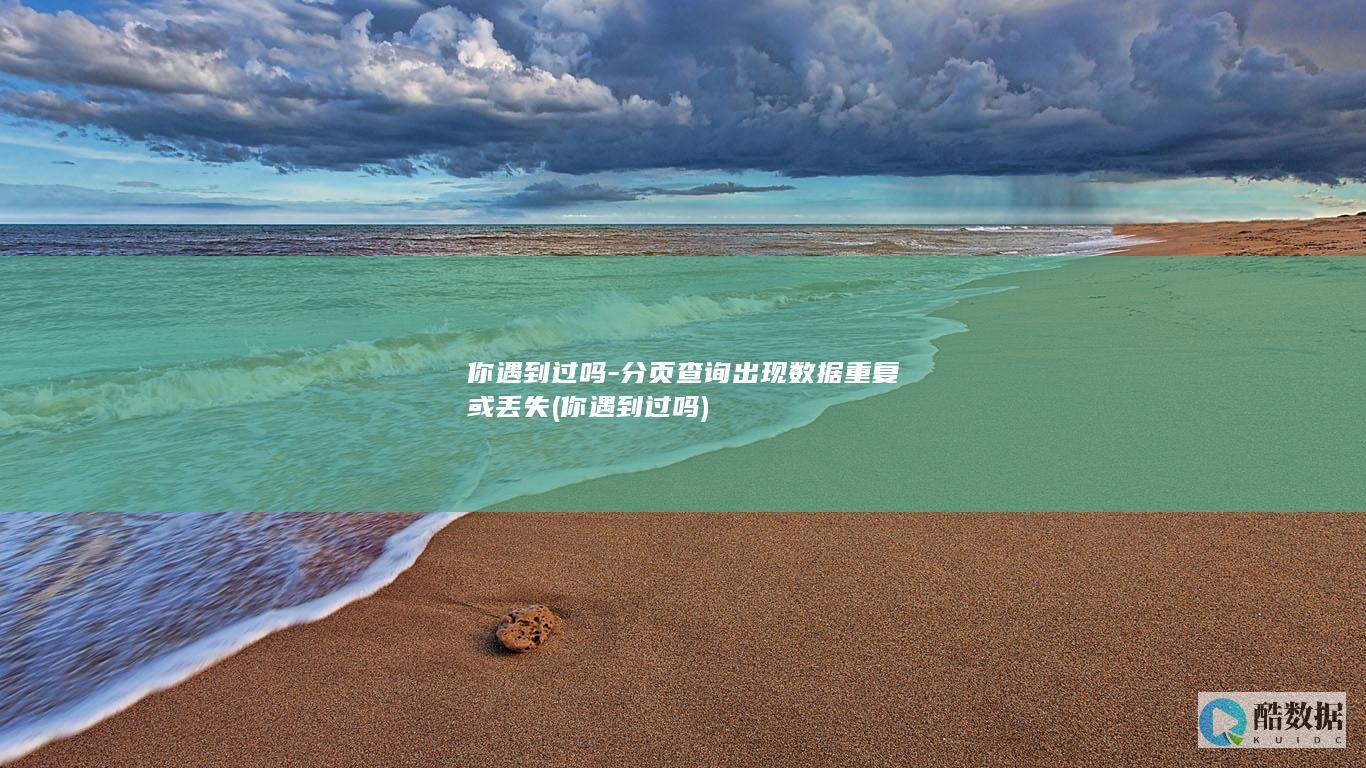



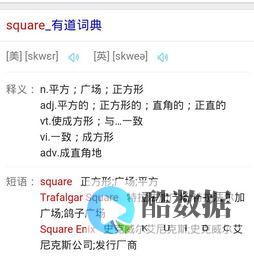
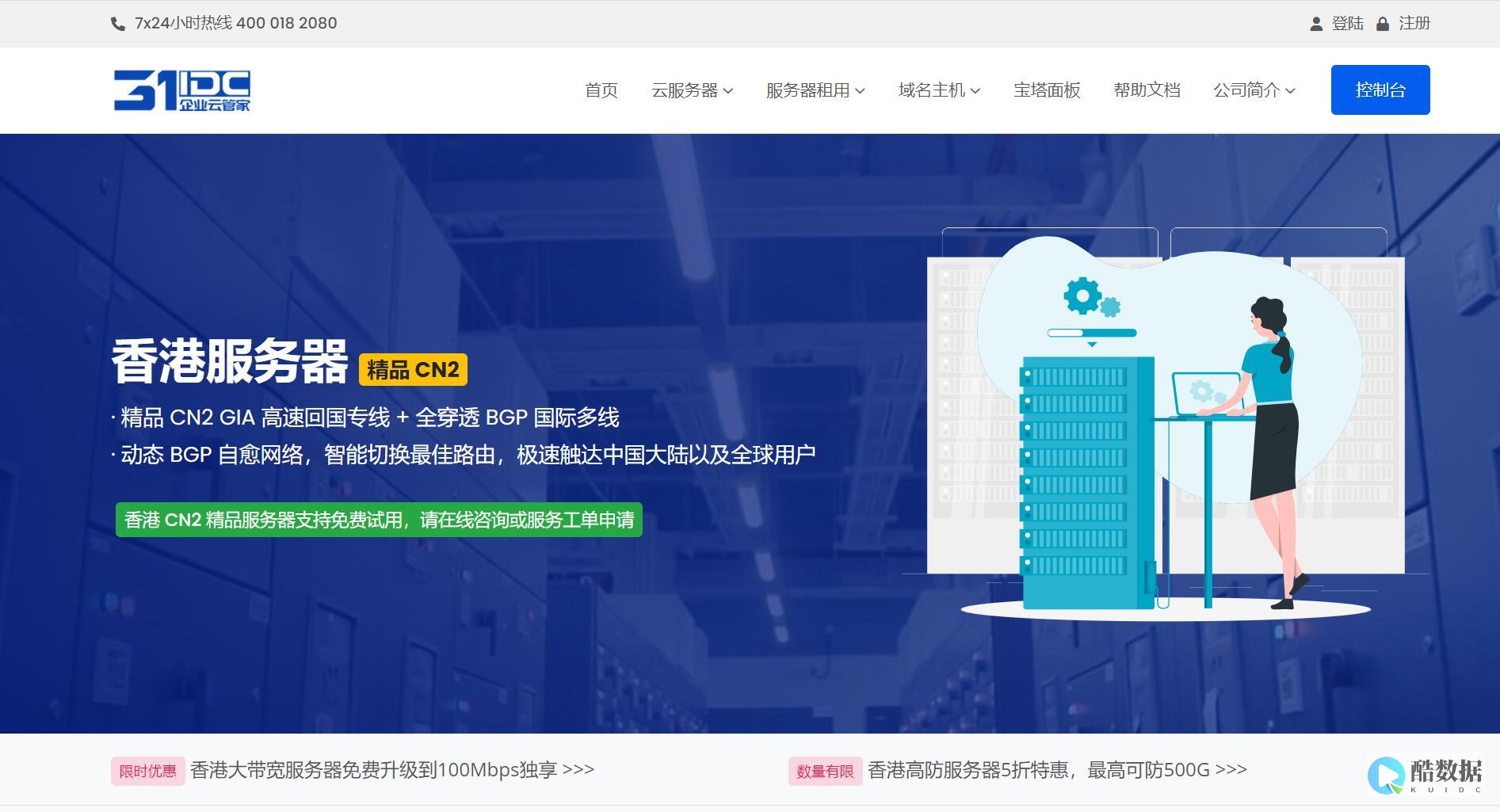
发表评论